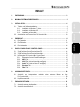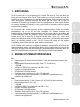Operation Manual
10/30 – Benutzerhandbuch
Sie sollten nun die VirtualDJ DJC Edition Mixingsoftware auf Ihrem Computer installieren:
- Im Installationsmenü klicken Sie bitte auf VirtualDJ DJC
Edition installieren und den Bildschirmanweisungen folgen.
ENGLISH
Die Software ist auf Ihrem Computer installiert.
FRANÇAIS
- Um die VirtualDJ Software auf Ihrem Mac zu starten, gehen Sie auf Applications und wählen
dann VirtualDJ.
- Geben Sie die VirtualDJ Seriennummer ein und klicken dann auf OK. Die VirtualDJ
Seriennummer wird auf einem Sticker mit einem Barcode auf der Unterseite Ihrer DJ Console 4-
Mx angezeigt. Die VirtualDJ Seriennummer wird im folgenden Format angezeigt: XXXX-XXXX-
XXXXX/4-Mx.
DEUTSCH
Für weitere Information zur Konfigurierung Ihrer DJ Console 4-Mx , lesen Sie bitte im Kapitel 5.
Das DJ Console 4-Mx Control-Panel nach.
NEDERLANDS
3.2. Anschließen und Trennen Ihrer DJ Console 4-Mx
Ihre DJ Console 4-Mx kann im Zusammenhang mit einer anderen, internen oder externen,
Soundkarte genutzt werden, ohne dabei Konflikte auf Ihrem Computer zu verursachen..
Bitte beachten Sie, daß bei Windows-Betriebssystemen, wenn Sie Ihre DJ Console 4-
Mx anschließen, diese die standardmäßige Soundkarte wird. Die vorhergehende Soundkarte
wird wieder zur standardmäßigen Soundkarte, wenn Sie Ihre DJ Console 4-Mx trennen.
ITALIANO
Daher können Sie Ihre DJ Console 4-Mx , ist diese ordnungsgemäß installiert, jederzeit dank der
USB-Hot-Plug-Funktion anschließen und wieder trennen, auch wenn Ihr Computer angeschaltet
ist (aber Sie sollten dies niemals tun, wenn die DJ Console 4-Mx Musik abspielt oder aufnimmt,
denn sonst wird die Applikation beendet und eine Fehlermeldung wird angezeigt).
ESPAÑOL